-
屏蔽百度推广,小编告诉你怎样关闭百度推广的广告
- 2018-09-03 13:26:44 来源:windows10系统之家 作者:爱win10
最近有小伙伴问小编有没有什么方法是可以将百度浏览器的上面的推广的广告给关闭的,然后小编就为此将花了一些时间去学习了下这方面的知识,所以今天就来给小伙伴们说说关闭百度推广的广告这个问题的讲解方法。
平时我们在使用百度搜索引擎的时候,都会发现第一栏或者一二项都是一些推广广告来的,然后我们常常都会因为一个不小心就点进去会进入商家页面,其实吧!推广广告是关闭的,那么我们要怎么将它关闭掉呢?今天小编就来给小伙伴们说说关闭推广广告的方法。
1,首先,我们打开“百度”,搜索“钢琴”。
2,然后会发现,前面的几项几乎都是推广的广告。
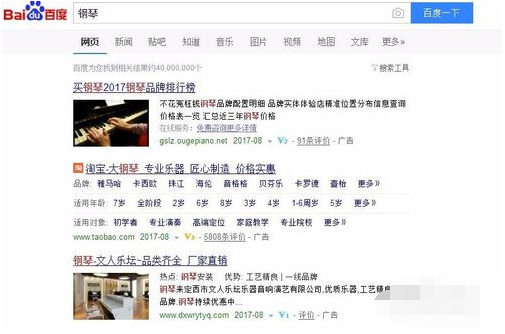
关闭系统软件图解1
3,然后,我们直接进入百度首页,就是任何搜索都没有的页面。

关闭系统软件图解2
4,拉到页面最下方,会发现有一个“使用百度前必读”,并点击。
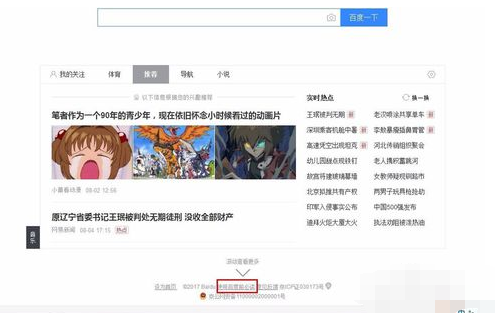
关闭系统软件图解3
5,然后选择左侧的“隐私权保护声明”
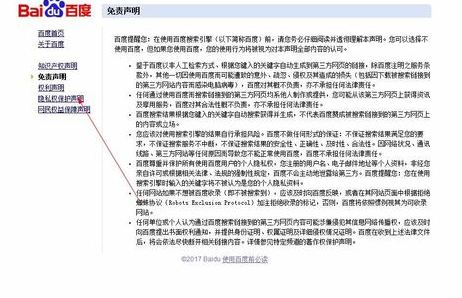
如何关闭百度推广的广告系统软件图解4
6,点击后,拉到下方,看到“个性化配置”的超链接,点击。
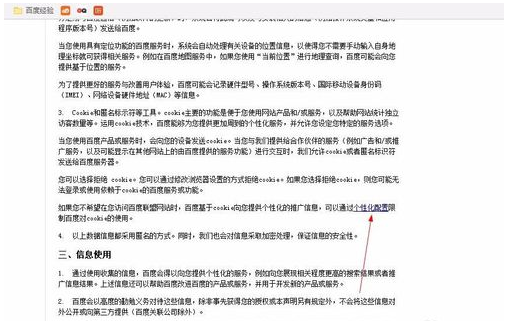
百度推广系统软件图解5
7,然后点击“选择停用”,即可。
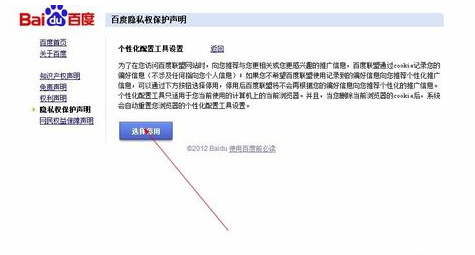
百度推广系统软件图解6
8,重新搜索,对比一下,几乎其他的广告都不见了。
关闭系统软件图解7
猜您喜欢
- win8系统无法登录提示电脑已脱机怎么..2015-12-14
- 大神告诉你windows7 32位旗舰怎么安装..2017-06-23
- 电脑怎样设置开机密码2020-07-18
- 雨林木风系统怎么样2020-07-30
- 错误711,小编告诉你win7宽带连接错误..2018-05-08
- 启动项命令,小编告诉你怎么运行命令来..2018-08-31
相关推荐
- 图文详解电脑怎么设置屏保.. 2018-12-29
- win7系统看视频的时候会无故黑屏.. 2015-01-28
- win10交火显存必备主板推荐 2016-09-21
- 电脑显示器黑屏,小编告诉你如何解决电.. 2017-11-29
- 打印机安装后无法打印,小编告诉你解决.. 2017-12-09
- tracert,小编告诉你tracert命令使用详.. 2018-05-22





 系统之家一键重装
系统之家一键重装
 小白重装win10
小白重装win10
 Chromium站长浏览器 v69.0.3494.0官方版
Chromium站长浏览器 v69.0.3494.0官方版 Rainmeter 3.0.0.1904桌面软件 (可以显示出系统状态)绿色的免费版
Rainmeter 3.0.0.1904桌面软件 (可以显示出系统状态)绿色的免费版 深度技术Ghost win7 sp1 64位系统旗舰版下载v1903
深度技术Ghost win7 sp1 64位系统旗舰版下载v1903 系统之家Ghost Win8 64位专业版下载v201705
系统之家Ghost Win8 64位专业版下载v201705 雨林木风ylmf 32位 Windows7系统贺岁版(2015最新)
雨林木风ylmf 32位 Windows7系统贺岁版(2015最新) 迅雷 v7.9.6.4500 精简去广告版 (迅雷下载器)
迅雷 v7.9.6.4500 精简去广告版 (迅雷下载器) 电脑公司ghos
电脑公司ghos 雨林木风Win8
雨林木风Win8 小白系统win1
小白系统win1 Chrome v28.0
Chrome v28.0 Pale Moon(精
Pale Moon(精 电脑店 Ghos
电脑店 Ghos Bigasoft AVI
Bigasoft AVI My Watermark
My Watermark 雨林木风Ghos
雨林木风Ghos wxCrafter v1
wxCrafter v1 电脑公司_Gho
电脑公司_Gho 萝卜家园ghos
萝卜家园ghos 粤公网安备 44130202001061号
粤公网安备 44130202001061号